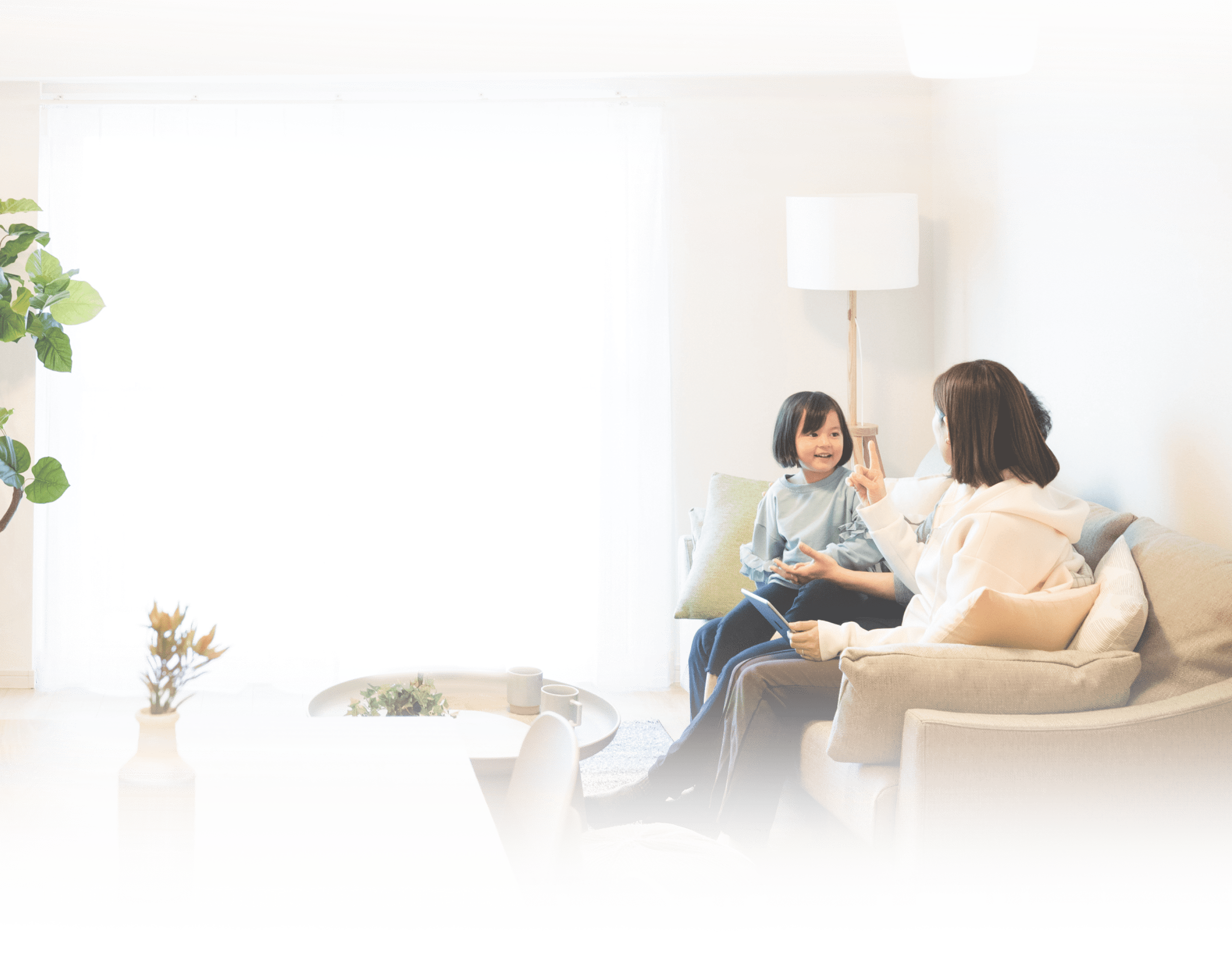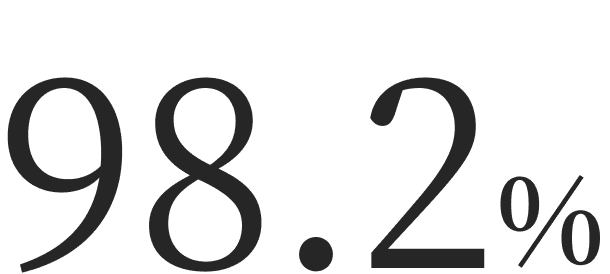【無料】YouTube広告なしで動画視聴する方法

さよなら広告。YouTube広告を消す方法!
有料級の機能も無料で体験できる?!
YouTubeで好きな動画を見たり、音楽を聴いたりするうえで最もストレスになるのが【広告】ですよね。
・集中して動画を見ていたのに広告が流れてきて邪魔された・・・
・スキップ出来ない長いタイプの広告がストレス!
・良いところで広告動画が流れてきて鬱陶しい
「だからといって、広告なしで快適に楽しめるYouTubeプレミアムに月額1,180円も払いたくない!」
と思っているなら今回の内容は試す価値アリです!!
結論:Braveを使う

<Braveとは・・・>
Brave(ブレイヴ)とは簡単に言うと、ChromeやSafariと同じブラウザの一種で、
・基本無料で使える
・セキュリティの優れたブラウザアプリのことで
・ウェブや動画の広告をほぼ完全に非表示に出来る
といったものです。
Braveはセキュリティをかなり重要視していて、アイルランドの大学の研究結果ではSafariやChromeの主要ブラウザを差し置いて“最も安全なブラウザである”との結果があります。
更に日経新聞などのメディアに取り上げられた実績のあるアプリなのです!
広告なしでYouTubeを見る方法

広告なしでYouTubeを閲覧するとっても簡単な手順をご紹介します♪
1-1 「Brave」アプリをインストールする

まず「App Store」(androidユーザーはGoogle Play)を開きます。検索欄に「Brave」と検索し、アプリをインストールします。
2-2 アプリを開きYouTubeを立ち上げる

- インストールが完了したら実際にアプリを開きます。
- アプリを開いたら、真ん中のような画面が出るので「YouTube」をタップします。
- YouTubeを開き、右上の人型から自分のアカウントにログインします。
あとは普段通りYouTubeで動画視聴や音楽鑑賞を楽しみます。
超便利機能の設定方法

バックグラウンド再生
動画や音楽を楽しんでいる最中に、LINEや他の通知が来てYouTubeを閉じると動画再生が止まってしまいガッカリする経験ってありますよね。
バックグラウンド再生とは、他のアプリを開いていても、スマホをスリープ状態にしていてもそのまま音声を流し続ける大変便利な機能です。

- 右下の「…」をタップします。
- 次に「設定」をタップします。
- 「音声のバックグラウンド再生を有効にする」をオンにします。
ピクチャー・イン・ピクチャー
ピクチャー・イン・ピクチャーとは、スマホの画面上に小さな動画プレイヤーを作り、動画を視聴しながら他の操作をできる機能です。
“YouTubeを止めたくないけどLINEの返信しなきゃ。”
“動画を確認しながら資料を作りたい!”
が、可能となる便利な機能です。

- 視聴する動画のURL横にあるボタンをタップします(画像左)。
- 「Brave Playlistで開く」をタップします。

あとは動画を再生したままホーム画面に戻ったり、別のアプリを立ち上げても画像右のように視聴しながらの操作が可能です。
▼もしも出来なかったら、以下の設定を確認してみてください。

「設定」 > 「一般」 > 「ピクチャインピクチャ」 > 「自動的に開始」をオンにする
※androidはこちら

編集者
「バックグラウンド再生」も「ピクチャー・イン・ピクチャー」も、YouTubeプレミアムに加入すると月額1,180円で使える機能ですが、Braveなら無料で体験できるんです!!
Braveインストールはこちらから(無料)
▼iPhone
▼android
※Apple および Apple ロゴは米国その他の国で登録された Apple Inc. の商標です。App Store は Apple Inc. のサービスマークです。
Google Play は Google LLC の商標です。
Braveを使い始めてからYouTubeアプリから動画を見ることが無くなりました。
デメリットとしては、ブラウザから操作するので、最初は若干アプリより使いにくい感じがするかもしれません。
しかし、バックグラウンド再生とピクチャインピクチャの機能が無料で使えるので、個人的にはメリットしかありません♪今回はYouTubeにフォーカスしましたが優秀なブラウザなので、私は検索もBraveを使っています!もし気になったら、たくさん記事が出ているので調べてみてくださいね♪
最後までお読みいただきありがとうございました!